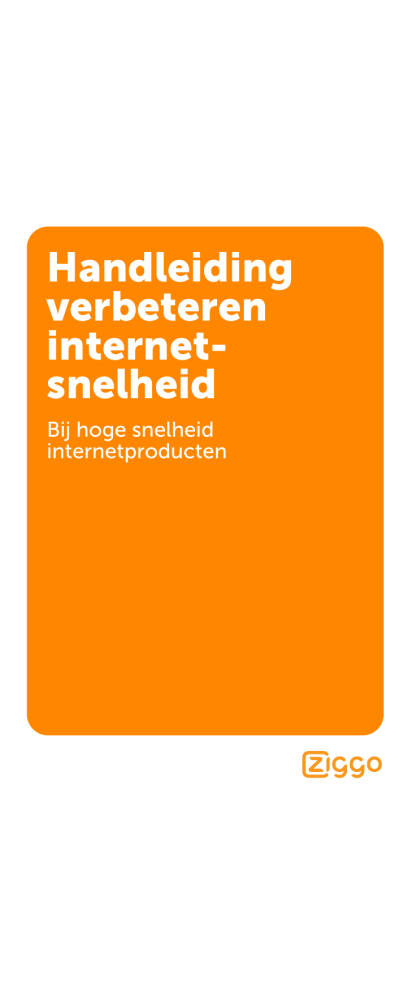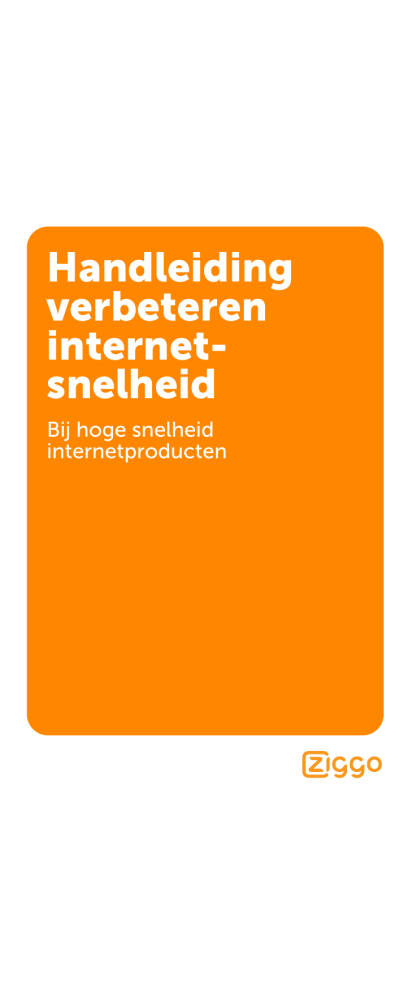
Handleiding
verbeteren
internetsnelheid
Bij hoge snelheid
internetproducten
Welkom
Met deze handleiding leggen wij u uit hoe u de snelheid van uw
internetverbinding optimaal kunt gebruiken.
Komt u er even niet uit, dan helpen wij u graag verder. Stel uw vraag eens aan
Tess, onze virtuele medewerkster. Zij staat altijd voor u klaar op
www.ziggo.nl/klantenservice. Of bel gratis 1200 (vanaf uw vaste
telefoonaansluiting van Ziggo) of 0900 - 1884 (€ 0,10 per minuut) voor onze
Klantenservice. U bereikt ons op werkdagen van 8.00 uur tot 20.00 uur en op
zaterdag van 9.00 uur tot 18.00 uur.
De afbeeldingen in deze handleiding kunnen afwijken van de werkelijkheid.
Veel plezier met internet van Ziggo!
Handleiding Verbeteren Internetsnelheid van Ziggo
1
Inhoudsopgave
1. Snelheid van de
internetaansluiting
3
2. Binnenhuisbekabeling
4
2.1 Binnenhuisinstallatie
2.2 Wi-Fi modemaansluiting
2.3 Binnenhuisbekabeling
4
5
7
3. Netwerkapparatuur
8
3.1 Wi-Fi modem en router
3.2 Checklist Wi-Fi modem /
draadloze router
3.3 Tips bij gebruik router
8
4. Computerinstellingen
9
11
12
4.1 Systeemeisen
4.2 Windows instellingen
4.3 Download snelheid
12
13
16
5. Internetgebruik
17
5.1 Webbrowsers
5.2 File sharing/Peer-to-peer
(P2P)
5.3 Streaming audio en video
5.4 Beveiligingssoftware
5.5 Downloads
17
17
18
18
19
Handleiding Verbeteren Internetsnelheid van Ziggo
2
1. Snelheid van de
internetaansluiting
Een aantal factoren bepaalt de optimale snelheid van uw internetaansluiting:
• het aantal gelijktijdige gebruikers,
• de maximale snelheid van uw internetabonnement,
• maar ook uw binnenhuisinstallatie.
Vooral bij de hogere snelheid internetabonnementen is een optimale
binnenhuisinstallatie belangrijk. De maximale snelheid kan alleen langdurig
worden gehaald als alle omstandigheden optimaal zijn.
UTP
kabel
draadloze PC
of laptop
COAX
kabel
ROUTER
router
(optioneel)
PC met vaste
aansluiting
Internet van
Ziggo
Wi-Fi
modem
UTP
kabel
wandcontactdoos met
twist&lock afdekplaat
en signaalverdeler
De volgende punten zijn van belang voor een optimale snelheid van uw
internetaansluiting:
1. de binnenhuisbekabeling (inclusief
stekkers en signaalverdeler)
(zie hoofdstuk 2 op pagina 4)
2. de aangesloten netwerkapparatuur
(router)
(zie hoofdstuk 3 op pagina 8)
3. de computerinstellingen
(zie hoofdstuk 4 op pagina 12)
4. het gebruik van internet en programma’s (zie hoofdstuk 5 op pagina 17)
Handleiding Verbeteren Internetsnelheid van Ziggo
3
2. Binnenhuisbekabeling
2.1 Binnenhuisinstallatie
Onderstaande afbeelding is een schematisch voorbeeld van een
binnenhuisinstallatie voor internet.
UTP
kabel
draadloze PC
of laptop
COAX
kabel
ROUTER
router
(optioneel)
PC met vaste
aansluiting
Internet van
Ziggo
Wi-Fi
modem
UTP
kabel
wandcontactdoos met
twist&lock afdekplaat
en signaalverdeler
U start met het controleren van de binnenhuisinstallatie bij de hoofdaansluiting.
De hoofdaansluiting is het punt waar de kabel uw woning binnenkomt (de
groene kabel).
De hoofdaansluiting bevindt zich in oudere woningen (van voor 1990) meestal
in de wandcontactdoos in de huiskamer. In nieuwere woningen (na 1990) is de
hoofdaansluiting meestal te vinden in de meterkast.
Handleiding Verbeteren Internetsnelheid van Ziggo
4
2.2 Wi-Fi modemaansluiting
Voor de juiste werking van het Wi-Fi modem controleert u het volgende:
1. Heeft u de oude wandcontactdoos vervangen door de door Ziggo geleverde
wandcontactdoos?
Is dit niet het geval dan kunt u altijd terecht bij onze Klantenservice voor een
nieuwe wandcontactdoos. Bel gratis 1200 (vanaf uw vaste
telefoonaansluiting van Ziggo) of naar 0900-1884 (€ 0,10 per minuut) voor
contact met de Ziggo klantenservice.
2. Zit de coaxkabel goed vast in de wandcontactdoos en in het Wi-Fi modem?
3. Heeft u het Wi-Fi modem met de door Ziggo geleverde coaxkabel
rechtstreeks aangesloten op de signaalverdeler?
Onderstaande afbeelding geeft aan hoe u het Wi-Fi modem op de
signaalverdeler kunt aansluiten.
signaalverdeler
Handleiding Verbeteren Internetsnelheid van Ziggo
5
4. Controleer of de bijgeleverde coaxkabel met schroef connectoren goed op
het modem is aangesloten.
5. Controleer of de coaxkabel niet geknikt of gebroken is.
Knip een eventuele knik of breuk weg en bevestig de stekker opnieuw aan de
kabel.
6. Bestaat de coaxkabel uit één stuk?
Sluit alles aan met een kabel van de juiste lengte. Maak van twee korte kabels
nooit een lange kabel. Door de extra verbindingen gaat veel signaalkwaliteit
verloren.
7. Controleer of het Wi-Fi modem zich niet in de buurt van storende apparatuur
bevindt, zoals mobiele telefoons, bluetooth apparaten en overige
Wi-Fi apparaten. Zorg altijd voor voldoende afstand tussen het Wi-Fi modem
en andere apparatuur.
8. Zijn punten 1 t/m 7 gecontroleerd en branden toch nog 4 lampjes continue
op het Wi-Fi modem terwijl u geen verbinding heeft?
Neem dan contact op met onze Klantenservice. Bel gratis 1200 (vanaf uw
vaste telefoonaansluiting van Ziggo) of naar 0900-1884 (€ 0,10 per minuut)
voor contact met de Ziggo klantenservice.
Let op!
Kijk voor meer informatie in de installatie-instructies van module 1 en 2. Deze
kunt u ook vinden op: www.ziggo.nl/handleidingen.
Handleiding Verbeteren Internetsnelheid van Ziggo
6
2.3 Binnenhuisbekabeling
Voor het aansluiten van uw computer of eventueel (draadloze) router op het
Wi-Fi modem kunt u gebruik maken van de door Ziggo geleverde UTP-kabel.
Het type staat meestal op de kabel aangegeven.
Wij adviseren u bij snelheden boven 50 Mbit/s uitsluitend gebruik te maken van
een UTP CAT5e kabel. U kunt deze kabels in onze webwinkel kopen:
www.sluitallesaan.nl.
In onderstaande tabel zijn de snelheden van de meest voorkomende typen
kabels weergegeven.
Categorie
Typisch gebruik
Snelheid
theoretisch
Snelheid effectief
CAT5
100 Base-TX
100 Mbit/s
50 Mbit/s
CAT5e
1000 Base-T
1000 Mbit/s
500 Mbit/s
CAT6
1000 Base-TX
1000 Mbit/s
500 Mbit/s
Handleiding Verbeteren Internetsnelheid van Ziggo
7
3. Netwerkapparatuur
3.1 Wi-Fi modem en router
Met het Wi-Fi modem van Ziggo kunt u meerdere computers op uw
thuisnetwerk aansluiten. De snelheid van het internet hangt onder meer af van
de snelheid waarmee het Wi-Fi modem het internetverkeer tussen uw
computers en de internetverbinding kan verwerken.
Het is ook mogelijk om uw bestaande router te blijven gebruiken. Dit vereist
mogelijk wel andere instellingen.
Draadloos netwerk
Het Wi-Fi modem van Ziggo biedt ook de mogelijkheid voor het inrichten van
een draadloos netwerk. Een draadloos netwerk geeft geen garantie voor een
optimale kwaliteit en snelheid van de draadloze verbinding. Dit komt door
verstoringen van bijvoorbeeld draadloze telefoons, babyfoons, magnetrons,
maar ook draadloze muis voor de computer, bluetooth apparaten etc. Verder is
de kwaliteit van het draadloze netwerk afhankelijk van de omgeving (muren,
meubels etc.) en van de afstand.
Als u een draadloze verbinding gebruikt zijn de snelheden gewoonlijk lager en
is de kans op verstoringen groter dan bij een bedrade verbinding. Voor
draadloze netwerken (Wireless LAN) zijn een aantal standaarden gedefinieerd:
de zogenaamde IEEE 802.11 standaarden.
Standaarden en snelheden van draadloze netwerken
In onderstaand overzicht zijn de meest voorkomende standaarden voor
draadloze netwerken weergegeven, de snelheid en het bereik.
802.11
protocol
Frequentie
(GHz)
Max. bit
snelheid
(Mbit/s)
Bereik
binnen
(meter)
Bereik
buiten
(meter)
A
5
54
35
120
B
2.4
11
38
140
G
2.4
54
38
140
N
2.4, 5
150
70
250
Handleiding Verbeteren Internetsnelheid van Ziggo
8
In het overzicht staan de maximaal haalbare waarden. Door verschillende
oorzaken zijn deze waarden vaak lager. Bijvoorbeeld door:
• de plaatsing van het Wi-Fi modem, de router en antennes,
• de afstand, muren en vloeren tussen het Wi-Fi modem, router en computer,
• verstoringen door andere apparaten bijvoorbeeld draadloze telefoons,
babyfoons en magnetrons.
Veel oude routers zijn gemaakt om snelheden van 20 Mb/s te halen. Het kan dus
zijn dat u met een bestaande router niet optimaal gebruik kunt maken van de
mogelijkheden van uw Ziggo aansluiting.
Daarom adviseren wij uw bestaande router ook te vervangen door het Wi-Fi
modem van Ziggo dat geschikt is voor hogere snelheden.
3.2 Checklist Wi-Fi modem / draadloze router
1. Het Wi-Fi modem van Ziggo kiest automatisch het meest geschikte draadloze
kanaal (kanaal 1, 6 of 11). Dit is altijd het minst drukke kanaal. Als er
automatisch een nieuw kanaal wordt gekozen, kan het voorkomen dat de
verbinding kort wordt onderbroken. Als u echter gebruik maakt van een
bestaande router controleert u dan of het draadloze kanaal al niet in gebruik
is door een ander draadloos netwerk in de buurt. Ook kunnen kanalen die
direct naast elkaar liggen elkaar storen. Voorbeeld: de kanalen 1 en 2 storen
elkaar; 1, 5, 9 en 13 zijn kanalen die elkaar niet storen met 802.11g. Gebruik
bijvoorbeeld het programma Netstumbler
(www.netstumbler.com/downloads/) of inSSIDer
(www.metageek.net/products/inssider/) om te zien welke draadloze
kanalen bezet zijn en welke vrij. De kanaalinstellingen van de router kunt u
vinden door op de router in te loggen. Kies dan voor een kanaal dat nog vrij
is en dat niet direct naast een ander kanaal ligt dat al in gebruik is.
Let op!
Het programma Netstumbler werkt niet met alle draadloze adapters.
2. Probeer te voorkomen dat ramen, muren, betonnen plafonds en andere
obstakels zich tussen het Wi-Fi modem, de router en de computer bevinden.
Zorg voor een zichtverbinding tussen het Wi-Fi modem, de computer en de
draadloze router en voor een korte afstand (1 tot 10 meter).
3. Het Wi-Fi modem staat automatisch ingesteld op het hoogst mogelijke
beveiligingsniveau. De gebruikte beveiliging (WEP, WPA, WPA2) heeft
nauwelijks invloed op de verbindingssnelheid tussen het Wi-Fi modem, de
Handleiding Verbeteren Internetsnelheid van Ziggo
9
computer en de router. Het is raadzaam om een zo hoog mogelijk
beveiligingsniveau in te stellen. Dit voorkomt dat anderen ongeoorloofd van
uw draadloos netwerk gebruik kunnen maken. Raadpleeg hiervoor de
documentatie van uw Wi-Fi modem of draadloze router.
4. Wanneer meerdere draadloze apparaten op het thuisnetwerk aangesloten
zijn, schakelt het draadloze netwerk over naar de snelheid van het
langzaamste apparaat. Controleer welke standaard uw Wi-Fi apparaten
gebruiken. Wanneer elk apparaat geschikt is voor bijvoorbeeld de 'N'
standaard, adviseren wij alle apparaten in 'N' modus te plaatsen.
Als bijvoorbeeld uw computer 54 Mbit/s (802.11g) aan kan maar uw PDA
alleen 11 Mbit/s (802.11b), dan kan in sommige gevallen de computer ook niet
meer dan 11 Mbit/s (802.11b) halen. Dit hangt af van de instellingen van uw
router. U kunt de router ook zo instellen dat alleen de snelste draadloze
snelheid wordt gebruikt. Het langzaamste apparaat kan dan geen gebruik
maken van het draadloze netwerk.
5. Als uw router externe antennes heeft, kunnen deze bij slecht bereik eventueel
vervangen worden door ‘range extenders’ om het bereik te vergroten.
Tip!
Als alternatief kunt u op slecht bereikbare plaatsen in huis ook gebruik maken
van een 200 Mbps homeplug. Een homeplug maakt een internetverbinding via
het lichtnet mogelijk. U kunt een homeplug in onze webwinkel kopen:
www.sluitallesaan.nl.
Handleiding Verbeteren Internetsnelheid van Ziggo
10
3.3 Tips bij gebruik router
• De ingebouwde firewall of parental control van de router of het Wi-Fi modem
kan de snelheid verminderen. Dit kan uitgeschakeld worden, mits u een
beveiligingsprogramma op uw computer heeft.
• Gebruik draadloze adapters en USB dongels van hetzelfde protocol als van de
draadloze router.
• Gebruik voor snelheden boven de 80 Mbit/s uitsluitend een (draadloze)
router die Gigabit Ethernet aansluitingen heeft.
Let op bij het gebruik van een Airport Extreme (802.11n): er zijn twee versies
van de Airport Extreme op de markt die verschillende snelheden
ondersteunen.
• Schakel de optie WIFI multimedia (WMM) uit bij het Ubee Wi-Fi modem als u
ervaart dat internet trager is tijdens het downloaden van multimedia.
Beide versies hebben het modelnummer A1143, maar de oudere versie (tot
najaar 2007) heeft slechts 100 Mbit/s LAN poorten en kan maximaal 75 Mbit/s
aan. Met deze versie kunt u dus de snelheid van internet van Ziggo niet volledig
benutten. De nieuwere versie (vanaf najaar 2007) kan dit wel, want deze heeft
1 Gbit/s LAN poorten en kan 124 Mbit/s aan.
Handleiding Verbeteren Internetsnelheid van Ziggo
11
4. Computerinstellingen
Naast de binnenhuisbekabeling kan uw computer de oorzaak zijn dat de
snelheid niet wordt gehaald. De onderstaande minimale systeemeisen zijn
noodzakelijk om de snelheid te garanderen.
4.1 Systeemeisen
PC
Apple Macintosh
latera
MacOS 10.3 of laterb
Besturingssysteem
Windows 2000 of
Processor
1.6 GHz of beter
PowerPC G5 of beter
Intern geheugen
1 GByte of meer
1 GByte of meer
Netwerkkaart
1 Gbit
1 Gbit
Protocol voor
optimale draadloze
snelheid
802.11 N
802.11 N
Netwerkbekabeling
CAT5e
CAT5e
a. voor optimale prestaties is het nodig om de TCP-instellingen aan te passen
met het ‘TCP Optimizer’ programma:
www.speedguide.net/files/TCPOptimizer.exe.
b. Apple Mac OS X herkent automatisch de juiste MTU en TCP receive
window instellingen en heeft geen verdere aanpassingen nodig om de
beste resultaten te behalen.
Handleiding Verbeteren Internetsnelheid van Ziggo
12
4.2 Windows instellingen
Als u het programma 'TCP Optimizer' heeft geïnstalleerd kunt u de maximale
MTU grootte bepalen dat uw systeem aan kan:
• Tab Largest MTU geeft aan wat u maximaal kunt instellen.
• Op tab General Settings vult u de gewenste maximale MTU in.
afbeelding 1: TCP Optimizer
De beste resultaten worden gehaald met een MTU-grootte van 1500 bytes en
een TCP receive window van meer dan 500 kB. De instellingen worden
gemaakt in Windows. Wanneer de computer op meerdere netwerken gebruikt
wordt (bijvoorbeeld zowel op het werk als thuis), dan kunnen de optimale
instellingen voor ieder netwerk verschillen. Windows Vista past de instellingen
automatisch aan door autotuning; de resultaten hiervan kunnen echter
variëren.
Handleiding Verbeteren Internetsnelheid van Ziggo
13
4.2.1 Hoe optimaliseer ik de snelheid voor Windows
Vista?
Snelheid optimaliseren met TCP netwerkinstellingen
• De download snelheid is te optimaliseren met een TCP netwerkinstelling:
a. Ga naar Start. Kies daarna Alle programma's > Accessoires. Klik met uw
rechtermuisknop op Commando prompt
b. Kies Uitvoeren als Administrator
c. Type in het nieuwe scherm met de commandoprompt de volgende
opdracht en sluit af met <Enter>:
Netsh interface tcp set global autotuning level = highly restricted
d. In het scherm verschijnt: Ok.
e. Herstart de computer en herhaal de test.
De effecten van deze instelling zijn lastig te voorspellen, zeker als de
computer op meerdere netwerken gebruikt wordt. Een andere optie is
restricted in plaats van highly restricted te selecteren. Met de instelling
normal wordt de oorspronkelijke situatie weer ingesteld. In alle gevallen
adviseren wij u de computer te herstarten.
• De snelheid van de netwerkkaart is bij te werken met automatische
configuratie:
a. Ga naar Start en kies voor Configuratiescherm.
b. Kies Netwerkcentrum.
c. Kies Beheren van netwerkverbindingen aan de linkerkant van het scherm.
d. Klik met uw rechtermuisknop op LAN connectie en kies voor
Eigenschappen. Het venster met de gebruikte netwerkkaarten verschijnt.
e. Kies Configureren en klik op het tweede tabblad Geavanceerd.
f. Selecteer aan de linkerkant Speed&Duplex / Link speed & Duplex. Aan de
rechterkant verschijnt nu de optie Waarde.
g. Selecteer bij Waarde de optie Automatische configuratie.
h. Klik ok OK om de instellingen op te slaan en probeer de verbinding
opnieuw te maken.
• De Windows Firewall van Vista kan de snelheid met enkele Mbit/s
verminderen
Het is zeer af raden de firewall uit te schakelen!
• In sommige gevallen vertraagt de IP Helper Service van Vista de verbinding
als het in de achtergrond zoekt naar draadloze netwerken.
• Gebruik de meest recente netwerkkaartdriver, waarvan bekend is dat deze
goed werkt.
De drivers van een computer fabrikant zijn vaak al optimaal, maar het kan
voorkomen dat nieuwe drivers van de fabrikant van de netwerkkaart beter
Handleiding Verbeteren Internetsnelheid van Ziggo
14
werken. Controleer, bijvoorbeeld op verschillende webfora, of de nieuwe
drivers niet bij andere gebruikers tot problemen hebben geleid.
• Als de computer zowel Ethernet (bedraad netwerk) als WiFi (draadloos)
netwerkadapters heeft, kan het noodzakelijk zijn om de adapter voor
draadloze netwerken uit te schakelen om een zo hoog mogelijke
internetsnelheid te behalen met Ethernet.
4.2.2 Hoe optimaliseer ik de snelheid voor Windows
XP?
• Optimaliseer de netwerkinstellingen met het ‘TCP optimizer’ programma:
www.speedguide.net/files/TCPOptimizer.exe
• De snelheid van de netwerkkaart is bij te werken met automatische
configuratie:
a. Ga naar Start en kies voor Configuratiescherm.
b. Kies Netwerk verbindingen.
c. Klik met uw rechtermuisknop op LAN connectie en kies voor
Eigenschappen. Het venster met de gebruikte netwerkkaarten verschijnt.
d. Kies Configureren en klik op het tweede tabblad Geavanceerd.
e. Selecteer aan de linkerkant Mediatype of Speed&Duplex / Link speed &
Duplex. Aan de rechterkant verschijnt nu de optie Waarde.
f. Selecteer bij Waarde de optie Automatische configuratie.
g. Klik ok OK om de instellingen op te slaan en probeer de verbinding
opnieuw te maken.
• De Norton Firewall in combinatie met Windows XP SP3 zorgt voor een
aanzienlijke vertraging. Zie support.microsoft.com/kb/953979/en-us
(Engels) voor een hotfix die dit probleem verhelpt.
• Zie verder ook technet.microsoft.com/en-us/network/bb545475.aspx
(Engels) voor alle mogelijke tips die Microsoft geeft om de netwerkprestaties
te verbeteren.
• Veel programma’s hebben instellingen waarmee de netwerksnelheid kan
worden beïnvloed, meestal onder het menu Opties. Vaak kan het aantal
gelijktijdige sessies kan worden verhoogd en zijn er mogelijkheden om de
maximale bandbreedte in te stellen. Verhoog deze instellingen voor hogere
snelheden.
Handleiding Verbeteren Internetsnelheid van Ziggo
15
4.3 Download snelheid
Als u merkt dat uw internetverbinding ‘traag’ is, controleer dan de volgende
punten:
1. De specificaties van uw systeem; zie paragraaf "Windows instellingen".
2. Als u meerdere computers in huis heeft die tegelijk internet gebruiken of
onderling communiceren (bijvoorbeeld het maken van een back-up via het
netwerk), beïnvloedt dat de snelheid van het netwerk.
3. Draait u meerdere programma’s tegelijk, dan wordt de snelheid van de
computer beïnvloed en daarmee ook de download snelheid.
Controleer of er P2P (peer-to-peer) programma's actief zijn met het up- en
downloaden van bestanden (Bittorrent, Vuze etc.).
4. De processorbelasting. Een hoge processorbelasting heeft een negatieve
invloed op de snelheid van het netwerk.
In Windows is eenvoudig te zien hoe intensief de processor belast wordt in
het venster Taakbeheer (klik met de rechtermuisknop op de taakbalk).
5. De hoeveelheid vrije schijfruimte, de snelheid en het gelijktijdig gebruik van
de harde schijf.
Een gemiddelde harde schijf kan ongeveer 20 MBytes per seconde opslaan.
Om met maximale snelheid data te kunnen verwerken, die via het netwerk
binnen komt, moet de processor, de harde schijf controller en de schijf snel
genoeg zijn en niet druk bezet zijn met andere taken. Uiteraard moet er
voldoende schijfruimte beschikbaar zijn voor de binnenkomende data.
6. Schoon uw computer op door adware en spyware van uw computer te
verwijderen met bijvoorbeeld Ad-Aware of Hitman Pro.
7. De internetbrowser kan ook invloed hebben hoe snel een pagina geladen
wordt. Wij adviseren om Google Chrome of Firefox te installeren.
8. Een virus kan ook invloed hebben op de prestaties van de computer. Scan
regelmatig uw computer op virussen met behulp van Ziggo
Internetbeveiliging of een andere internetbeveiligings software.
Handleiding Verbeteren Internetsnelheid van Ziggo
16
5. Internetgebruik
Er zijn diverse sites om de up- en download snelheid van uw computer te
testen. Ook met de speedtest van Ziggo op speedtest.ziggo.nl kunt u na gaan
wat uw internetsnelheid is. Vergelijk of deze snelheid overeenkomt met uw
abonnement. U kunt uw abonnementsgegevens vinden in Mijn Ziggo.
Diverse programma's hebben invloed op de internetsnelheid van uw computer.
5.1 Webbrowsers
Webbrowsers bepalen ook de snelheid van uw internetverbinding:
• Als u Firefox gebruikt adviseren wij u Firefox 3 of later te installeren.
• Internet Explorer 7 in combinatie met een draadloos netwerk haalt maar een
beperkte upload snelheid. Wij adviseren u Google Chrome of Internet
Explorer 8 (of later) te installeren.
5.2 File sharing/Peer-to-peer (P2P)
Bittorrent, Vuze, eDonkey en andere P2P (peer-to-peer) programma’s werken
volgens het principe 'geven en nemen'. De download snelheid is gerelateerd
aan de upload snelheid en de beschikbaar gestelde bestanden. Als de upload
snelheid bijvoor-beeld 4 Mbit/s is dan komt de download snelheid waarschijnlijk
niet boven 40 Mbit/s uit. Uiteraard hangt de snelheid ook af van hoeveel
computers hetzelfde bestand delen (‘peers’), hun belasting, type en
netwerksnelheid. Ook de drukte op het internet en de tussenliggende
netwerken is van invloed. Maximaliseer de te gebruiken up- en download
snelheid met de instellingen van het programma die u gebruikt. De ingestelde
snelheid bepaalt ook de snelheid waarmee u zelf bestanden downloadt.
Veel P2P (peer-to-peer) programma’s zetten een groot aantal TCPverbindingen tegelijk op. Daardoor heeft het netwerkonderdeel van de
computer in combinatie met een oudere router het erg druk, waardoor de
snelheid kan verminderen.
Handleiding Verbeteren Internetsnelheid van Ziggo
17
5.3 Streaming audio en video
Het bekijken van video of bellen (VoIP) via internet met programma’s zoals
Skype vergt meer van de internetverbinding.
Bij bellen via internet (VoIP) en videoconferencing is het ook nog van belang dat
de vertraging in het netwerk zo laag mogelijk is voor goede interactie tussen de
partijen.
De vertraging bij de snelste internetabonnementen van Ziggo is zeer klein en is
dus uitermate geschikt voor video, VoIP en videoconferencing. De beschikbare
bandbreedte op het thuisnetwerk, Ziggo-netwerk en andere tussenliggende
netwerken bepalen uiteindelijk de kwaliteit van de verbinding. Elk programma
(zoals Skype, Live, Gtalk etc.) gebruikt zijn eigen video- en audioformaten die
ook een grote invloed op de kwaliteit hebben.
Videostreams kunnen op basis van de onderliggende protocollen UDP of TCP
verspreid worden. Vooral draadloze netwerken gaan enigszins verschillend om
met deze protocollen. YouTube gebruikt bijvoorbeeld TCP.
5.4 Beveiligingssoftware
Beveiligingssoftware — zoals een firewall en een virusscanner — houdt uw
netwerkverbinding in de gaten om ongewenste indringers buiten te houden.
Goede beveiligingssoftware is noodzakelijk, maar kan de internetsnelheid
beperken indien deze verkeerd is geconfigureerd. Of als het gebruikte pakket te
zwaar is voor de computer. In sommige gevallen is het daarom nodig om met
verschillende instellingen te experimenteren of zelfs een andere firewall of
virusscanner te proberen voordat optimale snelheden bereikt worden. Het is
onmogelijk om eenduidige tips te geven die voor alle firewalls of virusscanners
gelden, maar enkele vuistregels zijn:
• Draai nooit meerdere virusscanners of firewalls naast elkaar, maar gebruik
één virusscanner en één firewall. Het gebruik van meerdere virusscanners of
firewalls levert geen betere bescherming op, maar kan wel de
internetsnelheid drastisch verlagen of zelfs de verbinding geheel verbreken.
Houdt er rekening mee dat Windows XP en Windows Vista standaard
voorzien zijn van een firewall. Zet die dus uit als een andere firewall wordt
gebruikt.
• Ga nooit het internet op zonder werkende firewall en virusscanner. Als het
noodzakelijk is om andere software te proberen, download deze dan terwijl
de oude virusscanner of firewall nog actief is, verbreek vervolgens fysiek de
verbinding met het internet (netwerkkabel loshalen), verwijder de oude
Handleiding Verbeteren Internetsnelheid van Ziggo
18
virusscanner of firewall en installeer dan de nieuwe. Pas als de nieuwe werkt
kunt u de verbinding met het internet weer fysiek herstellen.
• Bekend zijn beperkingen in snelheid in sommige gevallen als gevolg van het
gebruik van Norton Firewall met Windows Vista (is opgelost met de laatste
Vista updates), Hitman Pro en Web Traffic Monitoring van Kaspersky Anti
Virus.
5.5 Downloads
Het aantal gelijktijdige downloads kan beperkt zijn per server. Downloadmanagers kunnen meerdere sessies starten, waardoor een hogere snelheid
wordt gehaald. Echter, een server kan dat weigeren. Zoek een andere ‘mirror’
als voor de downloadsite meerdere locaties te kiezen zijn.
De aanloop en afronding van een download vergt tijd, waardoor de in een
programma aangegeven gemiddelde snelheid vaak lager uitvalt.
Overige factoren die van invloed kunnen zijn:
• Wanneer bestanden uitgewisseld worden tussen computers onderling, vergt
de aanloop en afronding van een download tijd. Hierdoor valt de in een
programma aangegeven gemiddelde snelheid vaak lager uit.
• De meeste usenetservers beperken de download snelheid. Met een
abonnement voor een specifieke usenetdienst kan vaak een hogere snelheid
worden verkregen.
Handleiding Verbeteren Internetsnelheid van Ziggo
19
Ondanks alle aan deze handleiding
bestede zorg kan Ziggo geen
aansprakelijkheid aanvaarden voor
schade die het gevolg is van enige
onvolkomenheid of fout in deze
uitgave. De handleiding is
uitdrukkelijk niet bedoeld ter nadere
invulling of toelichting op de
algemene voorwaarden. Derhalve
kunnen er geen rechten aan
ontleend worden.
Handleiding Verbeteren Internetsnelheid van Ziggo
Alle rechten voorbehouden. Niets uit
deze uitgave mag worden
verveelvoudigd, opgeslagen in een
geautomatiseerd gegevensbestand,
en/of openbaar gemaakt in enige
vorm of op enige wijze, hetzij
elektronisch, mechanisch, door
fotokopieën, opnamen, of enige
andere manier, zonder voorafgaande
schriftelijke toestemming van Ziggo.
20
VERBI.0413 | Versie 2.0 | April 2013